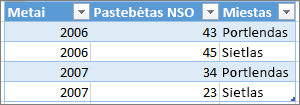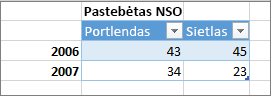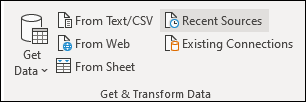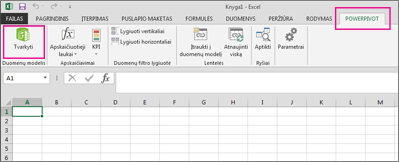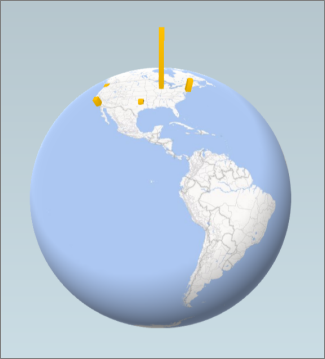Norėdami pasiekti geriausių rezultatų naudodami „Power Map“, naudokite duomenis, esančius „Excel“ lentelėje arba (pageidautina) „Excel“ sukurtame duomenų modelyje, arba naudokite „PowerPivot“. Jei duomenys, kuriuos norite naudoti „Power Map“, saugomi išoriniuose serveriuose, galite prie jų prisijungti iš „Excel“ ir įtraukti juos į duomenų modelį.
Pastaba: „Power Map“ nepalaiko hierarchijų (duomenų laukų grupių), sukurtų duomenų modelyje.
Duomenų struktūra
Norėdami parengti duomenis, įsitikinkite, kad visi duomenys yra „Excel“ lentelės formato, kur kiekviena eilutė yra unikalus įrašas. Stulpelių antraštėse arba eilučių antraštėse turi būti tekstas, o ne faktiniai duomenys, kad „Power Map“ juos tinkamai interpretuotų atvaizduodama geografines koordinates. Taip pat verta naudoti prasmingas žymas ir kategorijų laukus, pasiekiamus kuriant apžvalgą „Power Map“ apžvalgų rengyklės srityje.
Norėdami naudoti lentelės struktūrą, tiksliau atspindinčią laiką ir geografinę vietą „Power Map“ viduje, į lentelės eilutes įtraukite visus duomenis ir naudokite aprašomąsias tekstines žymas stulpelių antraštėse, pvz.:
Įsitikinkite, kad duomenų struktūra nėra tokia, kaip toliau pateiktame pavyzdyje, kur kai kurie duomenys, pvz., NSO pastebėjimas ir metai, neįtraukti į „Excel“ lentelę:
Į lentelę įtraukite šiuos duomenis:
-
Geografinės reikšmės „Power Map“ reikia, kad būtų bent viena geografinė reikšmė kiekvienai duomenų eilutei. Tai gali būti platumos / ilgumos pora, miestas, šalis / regionas, pašto kodas, rajonas / apskritis arba adresas. „Power Map“ tikslumas priklauso nuo pateiktų įvairių geografinių duomenų kiekio ir „Bing“ ieškos rezultatų. Pvz., JAV yra 18 miestai, kurių pavadinimas Kolumbas, todėl verta naudoti stulpelį Valstija, kad būtų atpažįstamas tinkamas miestas.
-
Datos arba laiko laukai „Power Map“ reikia, kad būtų bent vienas datos arba laiko laukas kiekvienai duomenų eilutei, jei norite peržiūrėti duomenis per tam tikrą laiką. Norėdami gauti geriausius rezultatus, perkelkite laiko duomenis į atskirus stulpelius ir suformatuokite kaip datą arba laiką (dešiniuoju pelės mygtuku spustelėkite pažymėtus langelius > Formatuoti langelius).
Prisijungimas prie išorinių duomenų
Jei dirbsite su dideliai duomenų rinkiniais, tikriausiai jie bus saugomi išoriniame šaltinyje, pvz., duomenų bazėje, duomenų informacijos santraukoje arba žiniatinklio svetainėje. Turite jį importuoti į savo darbaknygę, kad „Power Map“ galėtų jį naudoti.
Norėdami prisijungti prie išorinių duomenų iš „Excel“ (t. y. ne per „PowerPivot“), atlikite šiuos veiksmus:
-
Programoje„Excel“ spustelėkite Duomenys > norimas ryšys grupėje Gauti išorinius duomenis.
-
Atlikite vediklyje, kuris bus paleistas, nurodomus veiksmus.
-
Atlikdami paskutinį vediklio veiksmą įsitikinkite, kad pažymėta Įtraukti šiuos duomenis į duomenų modelį.
Norėdami prisijungti prie išorinių duomenų iš „PowerPivot“ lango, atlikite šiuos veiksmus:
-
Programoje „Excel“ spustelėkite skirtuką PowerPivot, tada spustelėkite Tvarkyti duomenų modelį.
-
PowerPivot lange spustelėkite Gauti išorinius duomenis.
-
Pasirinkite duomenų tipą (pvz., SQL serveris ar kitą duomenų bazė, failas arba duomenų informacijos santrauka).
-
Atlikite vediklyje, kuris bus paleistas, nurodomus veiksmus.
Duomenys automatiškai įtraukiami į duomenų modelį, kai naudodami „PowerPivot“ langą gaunate išorinius duomenis.
Patarimas: Jei turite „Microsoft Power Query“, skirtą „Excel“, galite importuoti duomenis, tada juo formuoti arba transformuoti naudodami užklausų rengyklę. Daugiau informacijos ieškokite Duomenų importavimas iš išorinių duomenų šaltinių naudojant „Power Query“.
Norėdami sužinoti daugiau apie prisijungimą prie išorinių duomenų, žr . Duomenų importavimas iš išorinių duomenų šaltinių.
„PivotTable“ šaltinio duomenų naudojimas
„PivotTable“ duomenys neveiks tinkamai „Power Map“, nes „PivotTable“ agreguoja bendrąsias sumas, pvz., pardavimo bendrąsias sumas arba regionų pardavimo egzempliorių bendrąsias sumas. Geriausia naudoti „PivotTable“ šaltinio duomenis, tada „Power Map“ gali panaudoti kiekvieną atskirą egzempliorių kaip laiko tašką, animuoti jį per tam tikrą laiką ir pateikti tikslioje vietoje gaublyje.
„Power Map“ naudoja šaltinio duomenis atvaizduodama geografinius „PivotTable“ agreguotus duomenis (pvz., miestus apskrityse, apskritis šalyje / regione ar šalis regione / žemyne) žemėlapyje, išlaikančiame tokį patį išsamios informacijos smulkumo lygį. Naudodami diagramos tipą Regionai, galite rodyti duomenis įvairių tipų geografiniuose regionuose, pvz., pagal šalį / regioną, pagal apskritį arba pagal pašto kodą.
Duomenų kokybės patikra
Kai dirbate su dideliu duomenų kiekiu, galite pastebėti kokybės problemų, pvz., rašybos klaidų ir netikslių duomenų. Galbūt, prieš pateikdami duomenis (geografinius, laiko ir matų) atvaizduoti naudojant „Power Map“, norėsite juos patikrinti, tada peržiūrėti, kaip „Power Map“ juos atvaizdavo.
Toliau pateiktame pavyzdyje Čikagos gyventojų skaičius yra 10 kartų didesnis; ši duomenų juostelė gerokai neatitinka proporcijų, palyginti su kitų labai didelių miestų, pvz., Niujorko ir Los Andželo, duomenų juostelėmis.
Pataisykite šaltinio (pvz., „Excel“ darbalapio lentelės arba SQL serverio duomenų bazės) duomenis, tada atnaujinkite duomenis tiesiai iš „Power Map“ juostelės, spustelėję Pagrindinis > Atnaujinti duomenis.